PDF Expert Review: la aplicación de edición de PDF más rápida para Mac
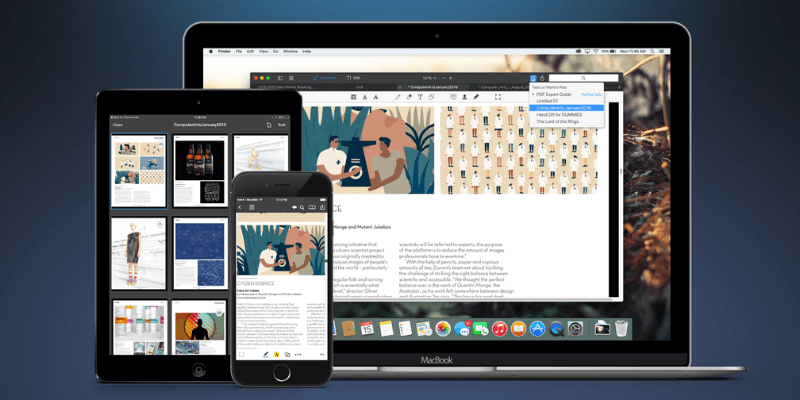
PDF experto
: Fácil de usar con herramientas intuitivas
Resumen
PDF experto es un editor de PDF rápido e intuitivo para Mac e iOS. Mientras lee un PDF, un amplio conjunto de herramientas de anotación le permite resaltar, tomar notas y hacer garabatos. Un conjunto de herramientas de edición le permite realizar correcciones en el texto de un PDF, así como cambiar o ajustar imágenes.
¿Es PDF Expert la aplicación para usted? Si necesita funciones básicas de marcado y edición, y valora la velocidad y la facilidad de uso, ¡entonces definitivamente! Esta es una aplicación rápida y fácil. Pero si está buscando poder de edición, el conjunto de funciones es más limitado que las alternativas, a pesar de la palabra ‘Experto’ en el nombre.
Si bien las herramientas son fáciles de usar, también son un poco menos capaces y la aplicación no puede proporcionar reconocimiento óptico de caracteres (OCR) en documentos escaneados. Adobe Acrobat Pro o PDFelement se adaptarán mejor a sus necesidades. Puede leer nuestra última revisión del mejor editor de PDF para obtener más información.
Lo que me gusta: Esta aplicación es rápida, incluso con archivos PDF enormes. Las herramientas de anotación y edición son fáciles de usar. La interfaz con pestañas facilita el cambio entre archivos PDF. También es una buena opción para leer archivos PDF.
Lo que no me gusta: El programa carece de OCR. Firmar usando el panel táctil es complicado.
¿Qué puedo hacer con PDF Expert?
Es un editor de PDF rápido e intuitivo. Además de permitirle leer contenido PDF, le permite agregar sus propias notas y resaltados, e incluso cambiar el texto y las imágenes dentro de un archivo PDF. La aplicación también es una forma conveniente de completar y firmar formularios PDF.
¿Es PDF Expert bueno?
La rapidez y la sencillez son su punto fuerte. ¿Qué tan rápido es PDF Expert? Es increíblemente receptivo. La aplicación es una buena manera de leer archivos PDF. Tiene modos diurno, nocturno y sepia para una lectura más cómoda, búsqueda rápida y útiles marcadores.
¿PDF Expert es realmente gratuito?
No, PDF Expert no es gratuito, aunque viene con una versión de prueba para que pueda evaluarlo completamente antes de gastar su dinero. Los estudiantes y profesores pueden solicitar un descuento educativo. Consulta aquí el mejor precio.
¿Es PDF Expert seguro de usar?
Sí, es seguro de usar. Ejecuté e instalé PDF Expert en mi MacBook Air. Un análisis con Bitdefender no encontró virus ni código malicioso. Varias reseñas de Mac App Store se quejan de bloqueos frecuentes. Esa no es mi experiencia. De hecho, no tuve ningún problema con la aplicación en absoluto.
¿Es PDF Expert para Windows?
La aplicación aún no está disponible para Windows. Es posible que desee considerar una alternativa como PDFelemento, Soda PDF, o Adobe Acrobat Pro.
¿Puedo usar PDF Expert en iPhone o iPad?
PDF Expert también está disponible para iOS. Es una aplicación universal de $9.99 que funciona tanto en iPhone como en iPad y es compatible con Apple Pencil. Las firmas se sincronizan en todos sus dispositivos.
Índice del contenido
¿Por qué confiar en mí para esta revisión de expertos en PDF?
Mi nombre es Adrián Try. He estado usando computadoras desde 1988 y Mac a tiempo completo desde 2009. En mi búsqueda por dejar de usar papel, he creado miles de archivos PDF a partir de las pilas de papeleo que llenaban mi oficina. También uso mucho los archivos PDF para libros electrónicos, manuales de usuario y referencias.
En mi viaje sin papeles, he usado una variedad de escáneres y aplicaciones para crear y administrar mi colección de PDF, tanto en Mac como en iOS. La mayoría de los días necesito leer o buscar información en un PDF, y la mayoría de los días creo algunos más para tirar a la pila. No había probado Readdle PDF Expert, así que descargué la versión de prueba y la puse a prueba, probando todas las funciones que ofrece la aplicación.

¿Qué descubrí? El contenido del cuadro de resumen anterior le dará una buena idea de mis hallazgos y conclusiones. Lea la revisión detallada de PDF Expert a continuación para conocer los entresijos de todo lo que me gustó y no me gustó de la aplicación.
Revisión de expertos en PDF: ¿Qué hay para usted?
Dado que PDF Expert tiene que ver con la edición de documentos PDF, cubriré sus características en las siguientes cinco secciones, primero explorando lo que ofrece la aplicación y luego compartiendo mi opinión personal.
1. Anote sus documentos PDF
Ya sea que esté estudiando o editando, prefiero tener un bolígrafo en la mano. Ese simple acto me mueve de tomar información pasivamente a interactuar directamente con ella, evaluarla, digerirla. La aplicación le permite hacer lo mismo con documentos PDF.
Para probar las funciones de anotación de PDF Expert, descargué un manual de usuario en PDF. Hay dos opciones en el centro de la barra superior de la aplicación: Anotar y Editar. Asegurarse Anotar se selecciona.
El primer icono es la herramienta de resaltado, que te permite cambiar de color muy fácilmente. Simplemente seleccione el texto para resaltar.
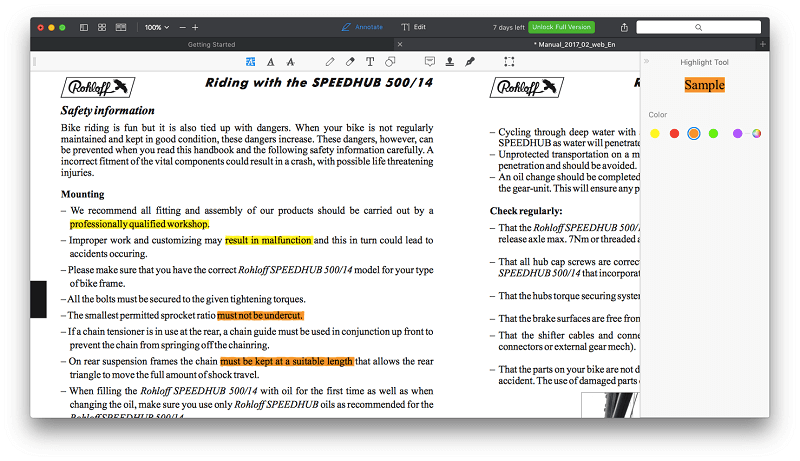
Las herramientas de bolígrafo, texto, formas, notas y sellos son igualmente fáciles de usar.
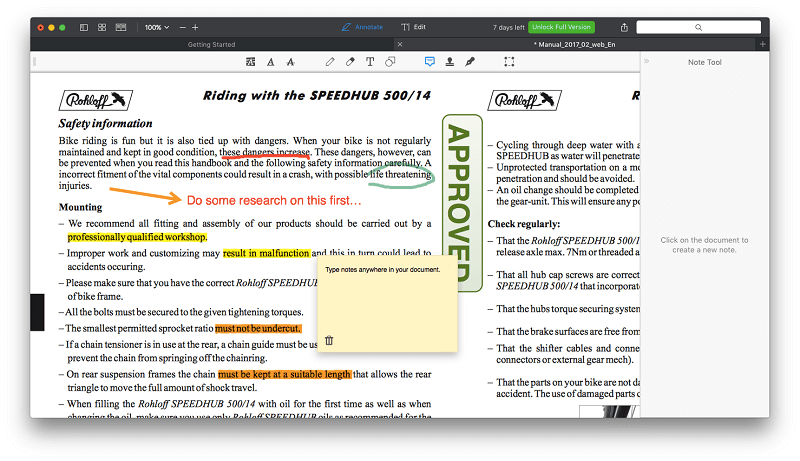
Mi opinión personal: Las funciones de anotación de PDF Expert lo llevan de ser solo un lector de PDF a una herramienta para trabajar activamente con información. Eso es excelente para estudiar, efectivo para marcar tareas enviadas como archivos PDF y útil para los editores.
2. Edite sus documentos PDF
La edición de PDF es una nueva característica de PDF Expert. Para probar la capacidad de edición de la aplicación, seleccioné Editar en la parte superior de nuestro manual de usuario en PDF. Aparecieron cuatro nuevas opciones: Texto, Imagen, Enlace y Redactar.
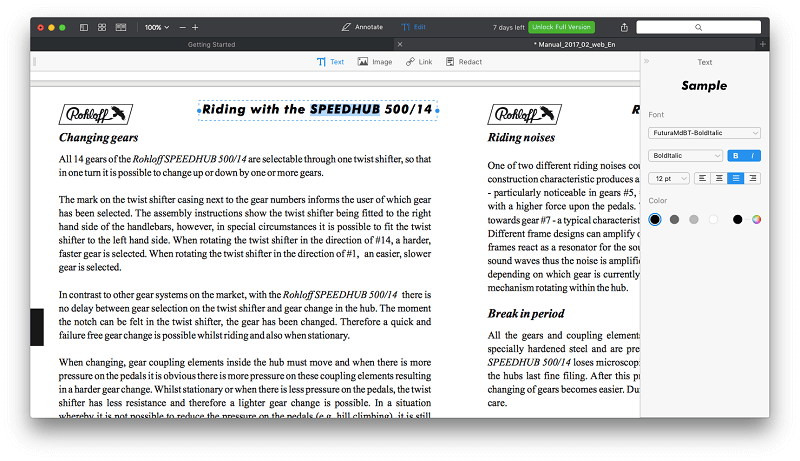
He escogido Texto y aparecieron unos controles a la derecha de la pantalla. Al hacer clic en el texto del documento, la configuración de la fuente cambió para coincidir con el texto.
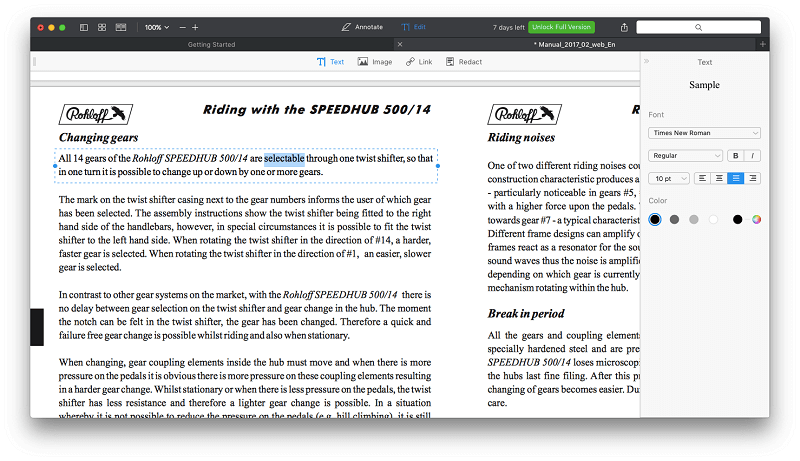
Cuando agregué texto adicional, la fuente coincidió perfectamente. Pude poner el texto en negrita y cambiar su color, aunque la tecla de atajo de comando-B habitual no funcionó.
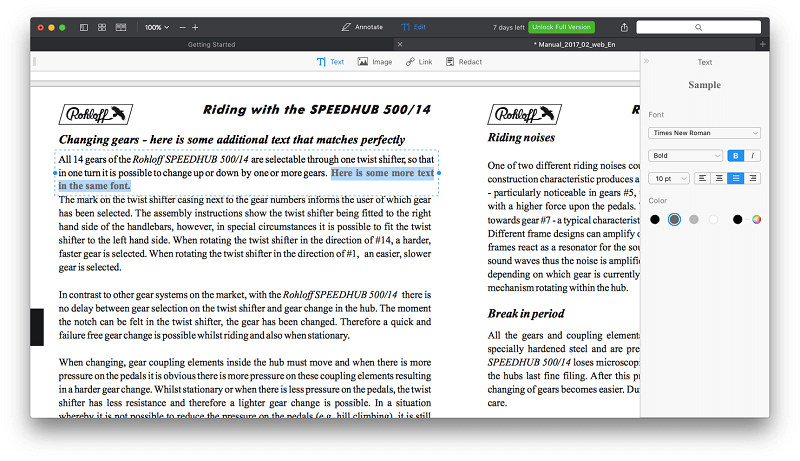
A continuación, probé el Imagen herramienta. No todas las imágenes se reconocen como imágenes. Con los que lo son, se coloca un borde negro alrededor de la imagen al pasar el mouse sobre él.
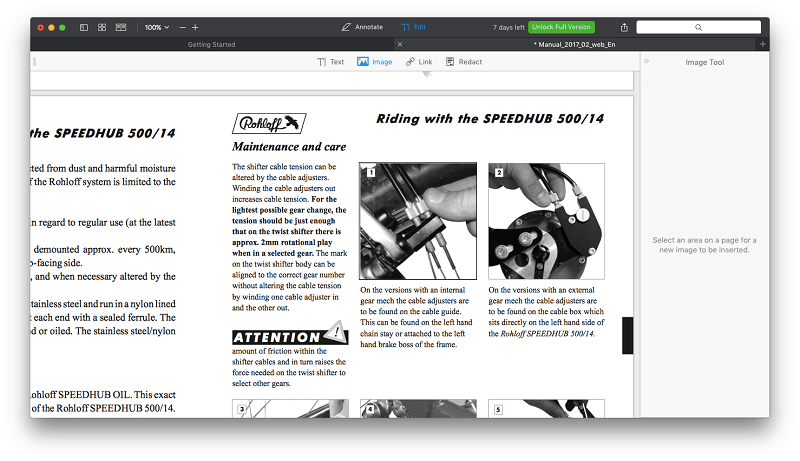
Al hacer clic en la imagen, se coloca un borde azul punteado alrededor de la imagen, con controladores de cambio de tamaño.
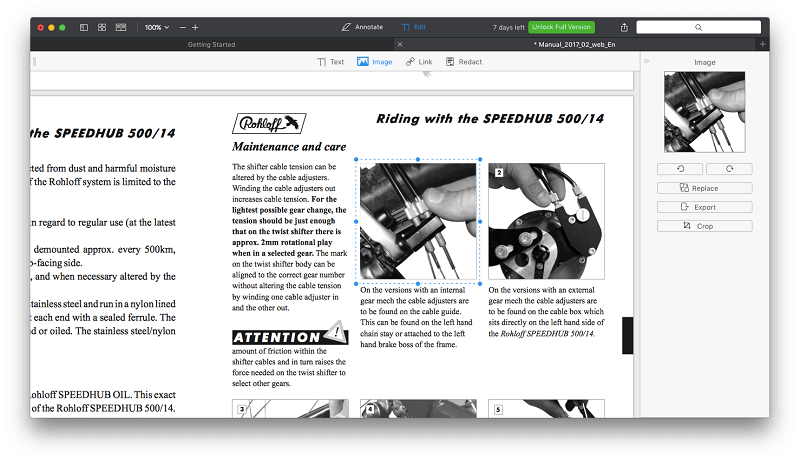
Ahora se puede cambiar el tamaño de la imagen y moverla por el documento. Aparecen guías para ayudarlo a alinear la imagen con el texto que la rodea; sin embargo, el texto no envuelve la imagen cuando se superpone. Las imágenes también se pueden cortar, copiar y pegar.
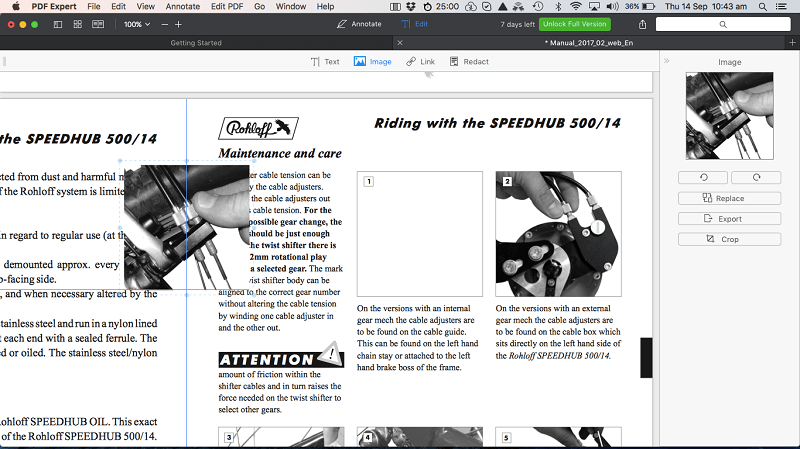
Se pueden insertar nuevas imágenes haciendo clic o arrastrando el mouse y seleccionando el archivo de imagen requerido.
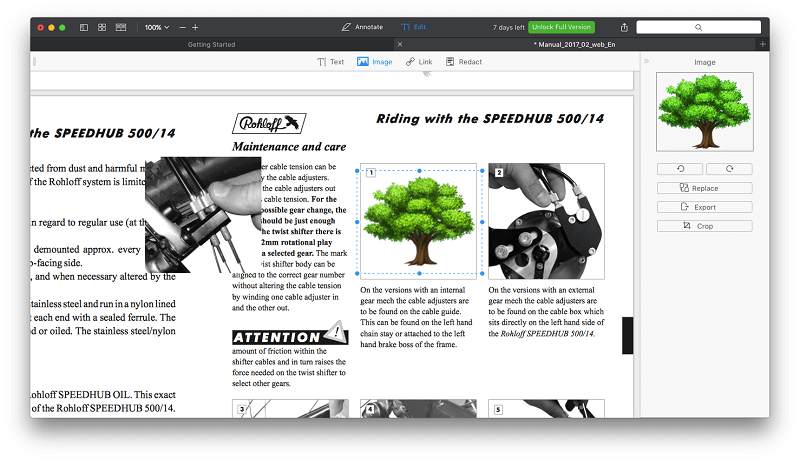
Finalmente, probé la herramienta Link. Es útil para agregar hipervínculos a la web o enlaces internos a otras secciones del PDF. Haga clic en la herramienta, luego seleccione el texto que desea convertir en un enlace.
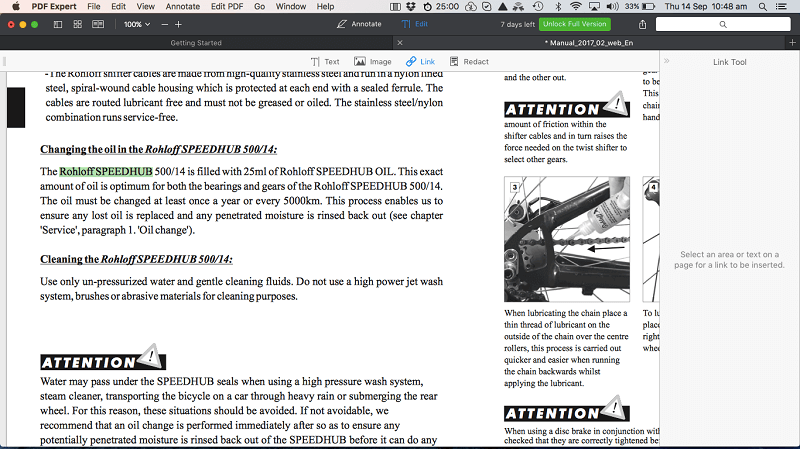
Para un enlace web, seleccione ‘a la Web’ y luego ingrese la URL.
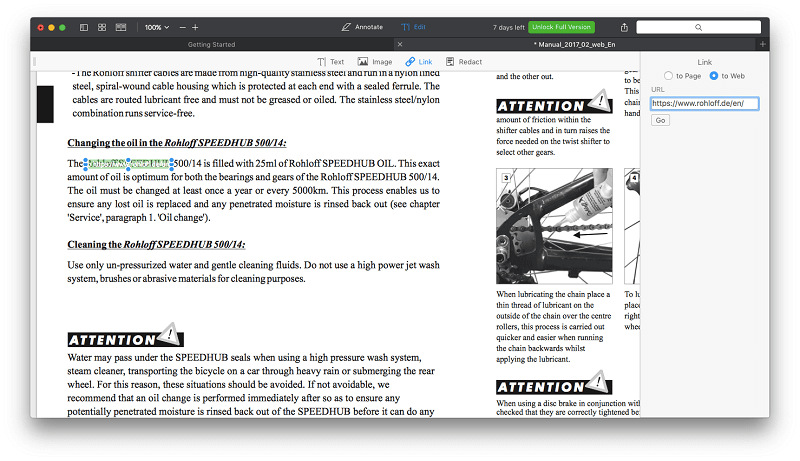
Mi opinión personal: Si su objetivo principal al comprar este programa es la edición compleja de documentos PDF, es posible que le sirva mejor otra aplicación. Pero para la edición básica de texto e imágenes, no encontrará un editor de PDF más fácil de usar.
3. Rellene y firme formularios PDF
Cada vez hay más formularios comerciales disponibles en formato PDF. Es muy cómodo poder rellenar el formulario electrónicamente, sin tener que imprimirlo y rellenarlo manualmente.
Para probar las funciones de llenado de formularios de PDF Expert, descargué un formulario en línea para solicitar la ciudadanía australiana. Abrí el archivo y me aseguré de que ni Anotar or Editar fueron seleccionados en la parte superior del formulario.
Rellenar el formulario fue fácil. Al hacer clic en una casilla de verificación, se agregó una verificación. Hacer clic en un campo de texto me permitió ingresar texto.
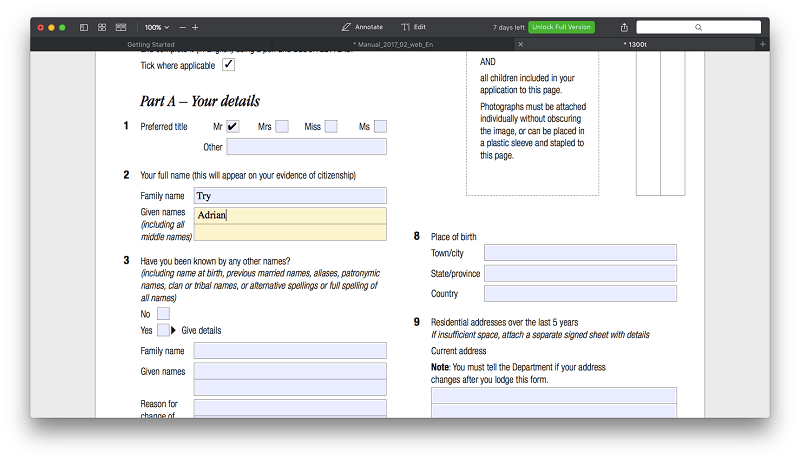
Para firmar el formulario, seleccioné Anotar luego clickeado la herramienta Mis firmas.
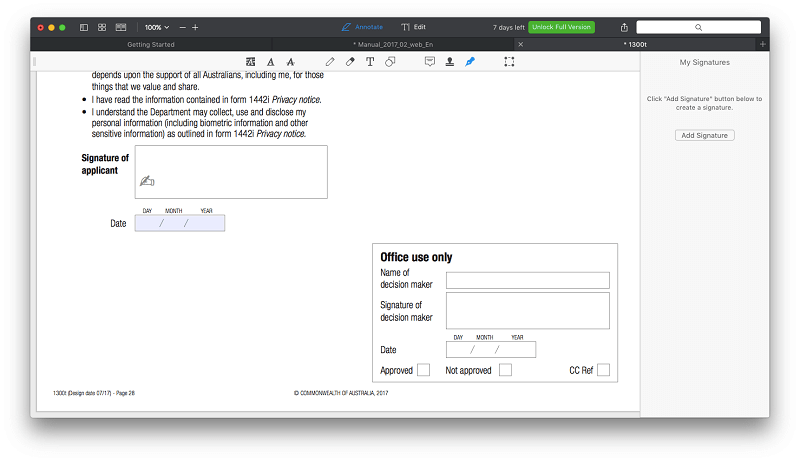
Puedo agregar una firma a PDF Expert a través del teclado, firmando en el trackpad o desde una imagen de mi firma.
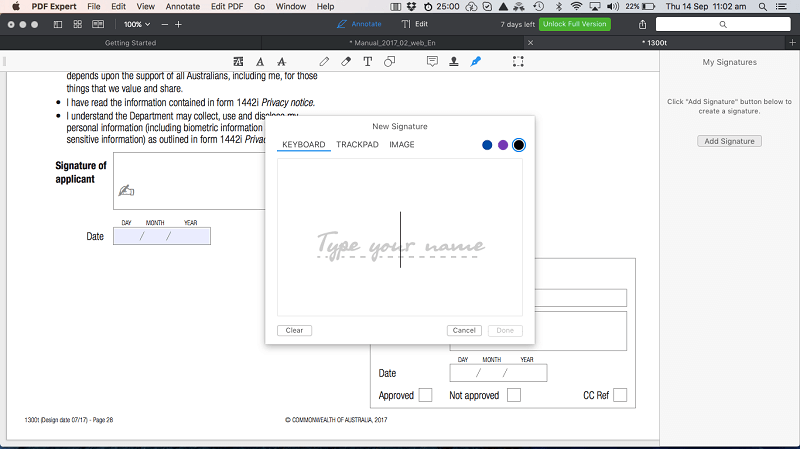
Una firma de texto está bien en algunas situaciones. Usé uno hace unos años cuando solicité una opción de financiación para una guitarra. Usar el trackpad fue un poco complicado. Obtuve el mejor resultado usando una línea delgada (0.5 pt) y mirando el panel táctil en lugar de la pantalla cuando firmé con el dedo.
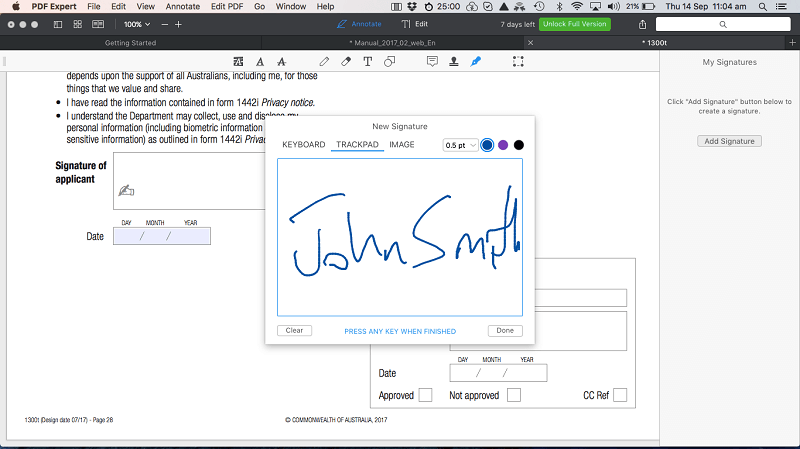
La mejor opción es usar una imagen de tu firma. Deberá escanear y recortar la imagen antes de agregarla a PDF Expert.
Cualquiera que sea el método que utilice para agregar su firma, arrástrela al lugar apropiado en su formulario. A partir de ahí, puede modificar el color y el grosor de la línea.
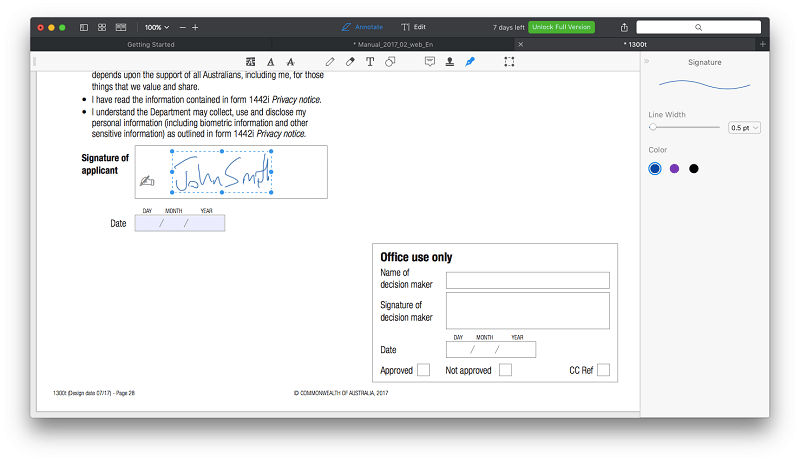
Mi opinión personal: Completar un formulario con PDF Expert fue rápido y fácil, aunque para ser honesto, usar la aplicación Preview de Mac es casi igual de efectivo.
4. Reordenar y eliminar páginas
Además de editar el texto de una página, la aplicación le permite realizar cambios a mayor escala en su documento, incluido el reordenamiento y la eliminación de páginas. Esto se logra utilizando Miniaturas de página, que es el segundo icono en la barra superior.
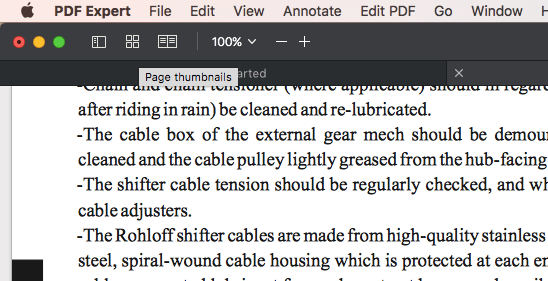
Aparecen opciones para agregar una página, agregar un archivo, copiar (y pegar) una página, rotar una página y eliminar una página. También hay opciones para compartir y extraer una sola página. Para reordenar las páginas, simplemente arrastre y suelte.
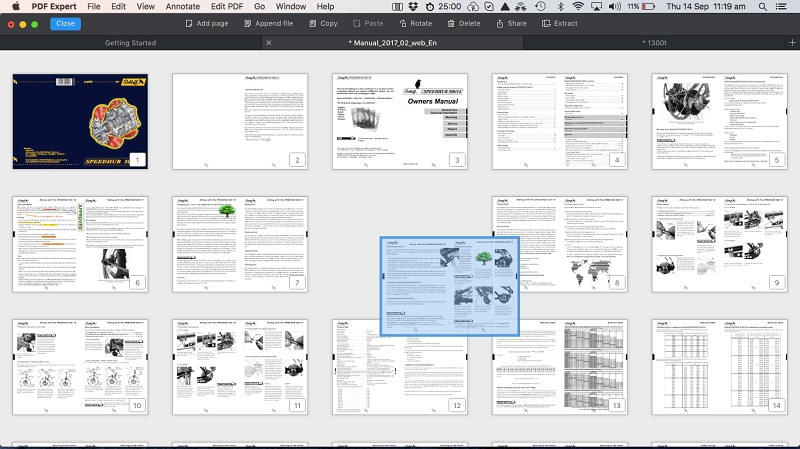
Las páginas se pueden eliminar desde el icono en la parte superior de la pantalla o haciendo clic derecho en una página.
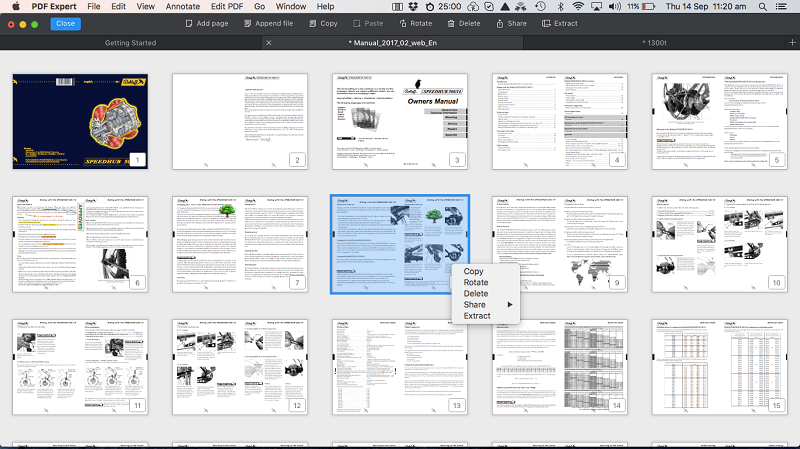
Mi opinión personal: Reorganizar y eliminar páginas de un PDF es sencillo con PDF Expert. Si lo hace con frecuencia, es posible que descubra que esa característica por sí sola justifica el precio de la entrada.
5. Redactar información personal
Al compartir archivos PDF que contienen información personal o confidencial, a menudo es necesario redactar parte del contenido del archivo. En PDF Expert, esto se hace usando la herramienta de edición Redact. Intenté esto en nuestro manual de usuario en PDF. La interfaz con pestañas de PDF Expert facilitó volver a este documento.
Primer click Editar, entonces Redactar. Puede redactar borrando el texto o oscureciéndolo. elegí el Apagón .
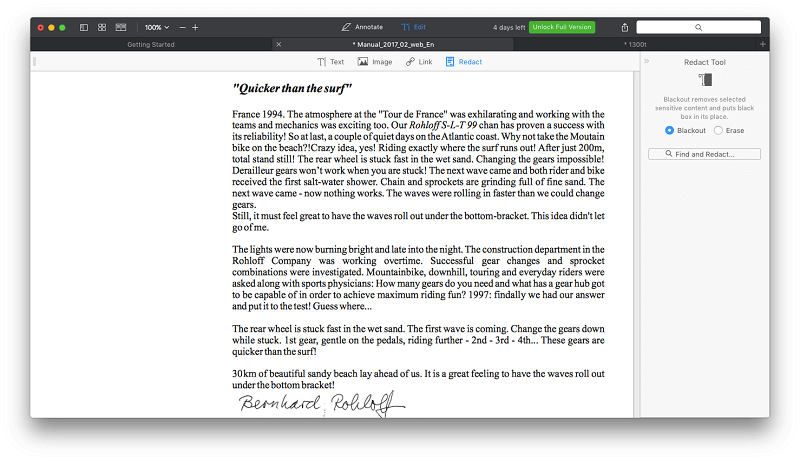
Después de eso, solo es cuestión de seleccionar el texto que desea redactar.
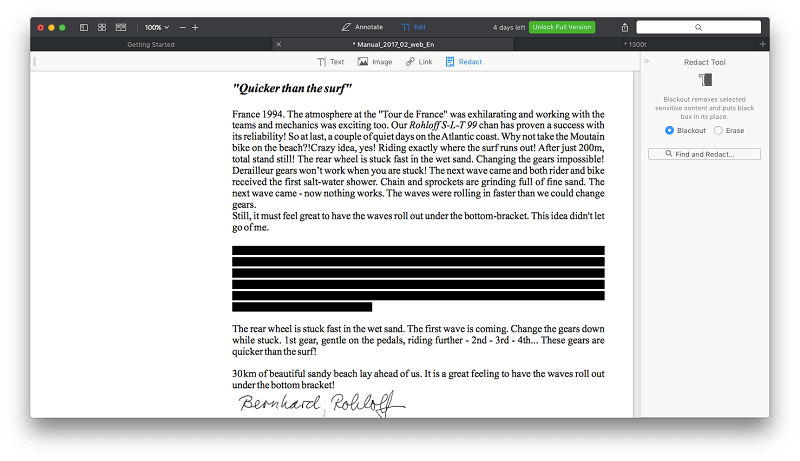
Mi opinión personal: La redacción es una tarea importante y frecuente en algunas profesiones. PDF Expert le permite redactar información confidencial sin problemas.
Razones detrás de mis calificaciones
Efectividad: 4/5
Lo que hace PDF Expert, lo hace muy bien. Es solo que la gama de características es un poco más limitada que la mayoría de sus competidores. Si la aplicación hace todo lo que necesitas, su facilidad de uso hará que la compra valga la pena. Si crea y OCR PDF con regularidad, tendrá que buscar en otra parte.
Precio: 4.5 / 5
Esta aplicación de edición de PDF para Mac es algo más barata que las alternativas, pero la diferencia de precios es menor que en versiones anteriores.
Facilidad de uso: 5 / 5
PDF Expert es una de las aplicaciones más intuitivas que he usado. Haga clic en Anotar y allí encontrará todas las herramientas que necesita. Haga clic en Editar y podrá cambiar el texto y agregar imágenes. Si busca un editor de PDF rápido y fácil de usar, agregue la aplicación a su lista de compras.
Soporte: 4.5/5
Readdle proporciona una base de conocimiento integral para sus productos, y se puede contactar al soporte a través de un formulario en su sitio web. Si bien no se ofrece soporte telefónico ni por chat, la aplicación es muy intuitiva, por lo que es poco probable que se necesite ese nivel de soporte.
Alternativas a PDF Expert
- Adobe Acrobat Pro DC: Acrobat Pro fue la primera aplicación para leer y editar documentos PDF y sigue siendo una de las mejores opciones. Sin embargo, es bastante caro. Lea nuestro Revisión de acróbata aquí.
- FineReader: FineReader es una aplicación muy respetada que comparte muchas funciones con Acrobat. También viene con una etiqueta de precio alto, aunque no una suscripción. Lea nuestro Revisión de FineReader para más.
- PDFbolígrafo: PDFpen es otro popular editor de PDF para Mac. Lea nuestro Revisión de PDFpen.
- PDFelemento: PDFelement es otro editor de PDF asequible disponible tanto para Windows como para macOS. Lea nuestro Revisión de PDFelement.
- Vista previa de Apple: Los Aplicación de vista previa de Mac le permite no solo ver documentos PDF, sino también marcarlos. La barra de herramientas Marcas incluye iconos para esbozar, dibujar, agregar formas, escribir texto, agregar firmas y agregar notas emergentes.
Conclusión
PDF es un tipo de archivo común y lo más parecido a papel que encontrarás en tu computadora. En estos días en que muchas empresas se están volviendo sin papel, es más común que nunca. PDF Expert promete ayudarlo a leer, marcar y editar esos documentos de forma rápida y sencilla.
Los editores de PDF pueden ser costosos y difíciles de usar. Algunos programas incluyen tantas funciones que necesita hacer un curso para aprender a usarlos de manera efectiva. PDF Expert comparte muchas de las mismas características, pero no la complejidad. Facilita la edición de archivos PDF.
¿Valora la velocidad y la facilidad de uso sobre las funciones avanzadas? Entonces PDF Expert es para ti. Es el editor de PDF más rápido y fácil de usar que he usado.
Entonces, ¿qué opinas sobre esta revisión de PDF Expert? Deja un comentario a continuación.
últimos artículos